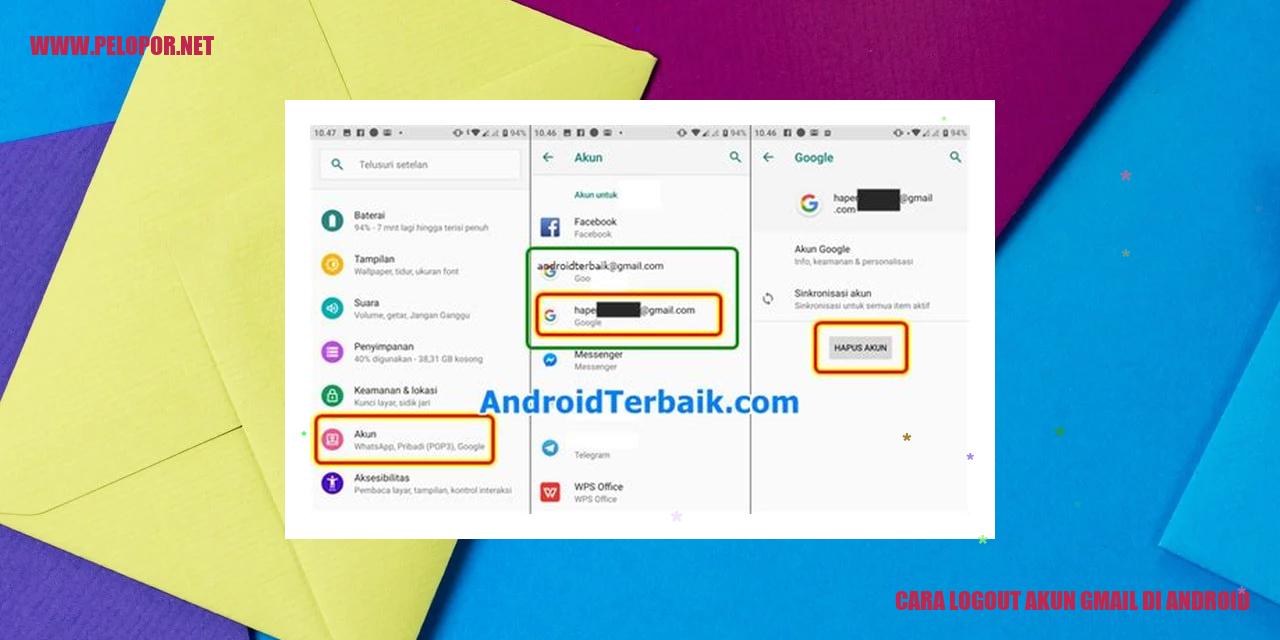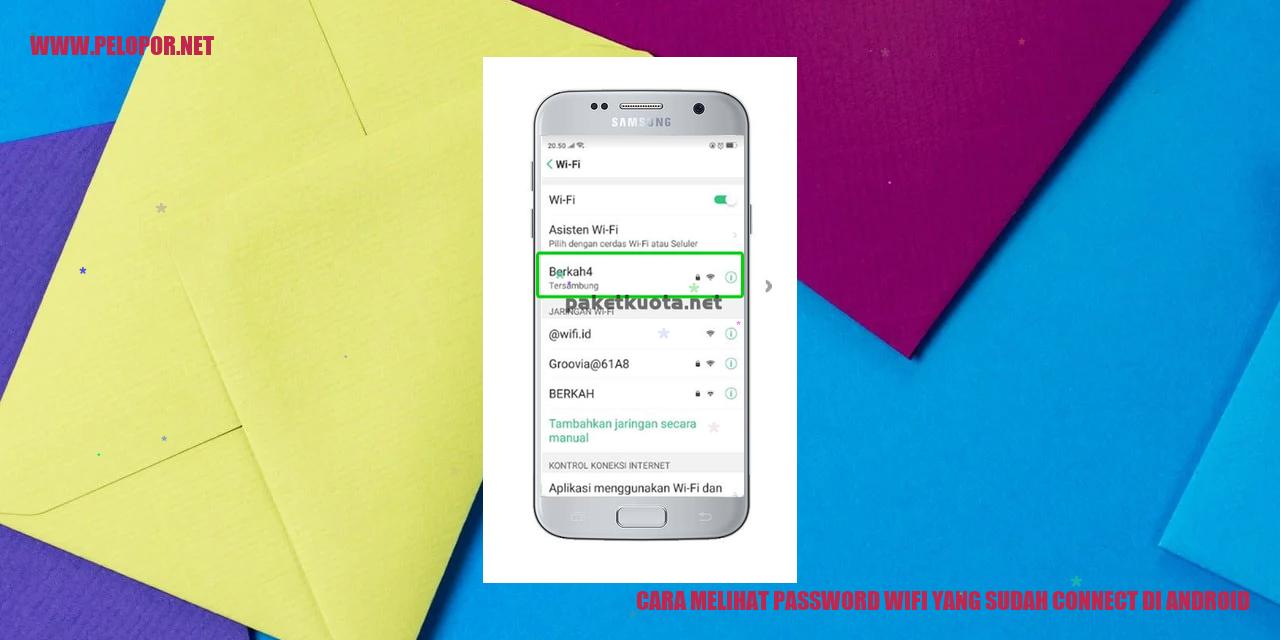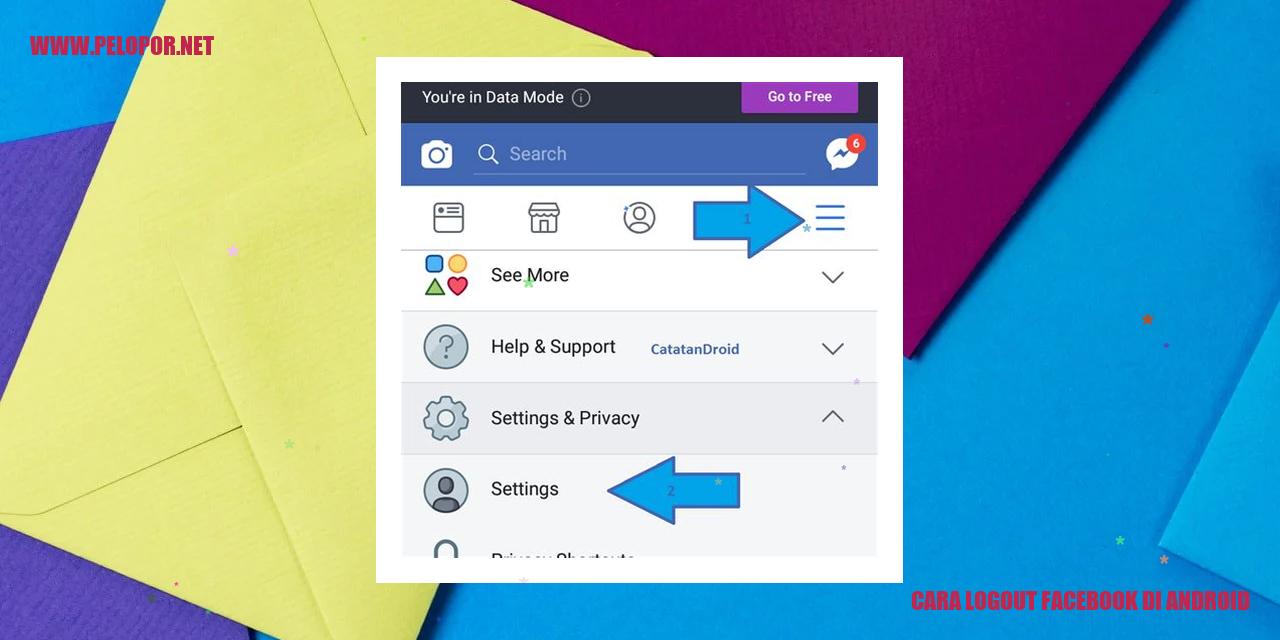Cara Menyambungkan AirPods ke Android: Solusi Sederhana di Tangan Anda
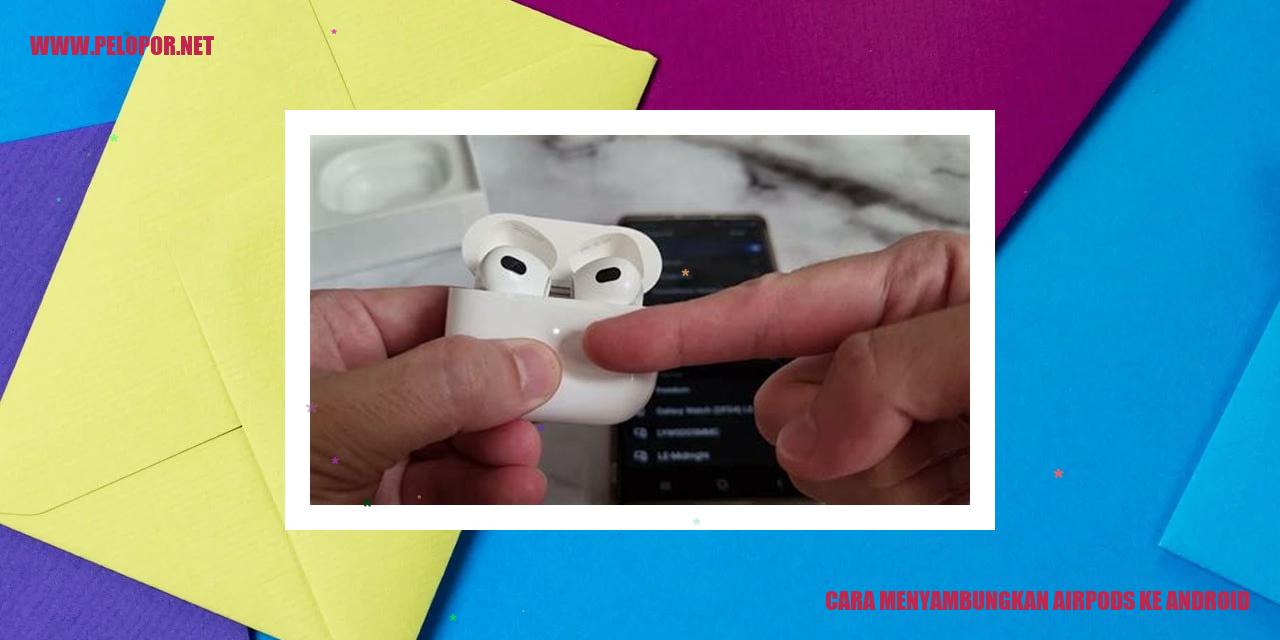
Panduan Menghubungkan AirPods ke Perangkat Android
Panduan Menghubungkan AirPods ke Perangkat Android
Memastikan AirPods dalam Mode Pairing
Jika ingin menghubungkan AirPods ke perangkat Android, pastikan AirPods berada dalam mode pairing terlebih dahulu. Sediakan AirPods dan tekan tombol di bagian belakang casing untuk mengaktifkan mode pairing, ditandai dengan lampu indikator berkedip putih.
Membuka Pengaturan Bluetooth pada Android
Buka menu pengaturan pada perangkat Android dan cari opsi “Bluetooth”. Biasanya, opsi ini dapat ditemukan di bagian “Pengaturan” atau “Koneksi”.
Mengaktifkan Bluetooth pada Perangkat Android
Setelah memasuki menu Bluetooth pada pengaturan perangkat Android, pastikan Bluetooth dalam keadaan aktif. Geser tombol pengaturan dalam posisi “On” atau “Aktif” agar perangkat Android dapat mendeteksi perangkat Bluetooth lainnya.
Menghubungkan AirPods ke Perangkat Android
Perangkat Android akan menampilkan daftar perangkat Bluetooth yang tersedia. Pilih AirPods dari daftar tersebut dengan mengetuk nama perangkat “AirPods” yang ditampilkan.
Menangani Masalah Sambungan AirPods di Android
Pastikan AirPods Terhubung dengan Perangkat Android
Jika Anda mengalami gangguan sambungan AirPods Anda pada perangkat Android, langkah pertama yang dapat Anda lakukan adalah memverifikasi apakah AirPods Anda benar-benar terhubung dengan perangkat Android tersebut. Buka pengaturan Bluetooth pada perangkat Android dan pastikan AirPods Anda terlihat dalam daftar perangkat yang terhubung. Jika tidak terlihat, lanjutkan ke langkah berikutnya.
Hapus AirPods dari Daftar Perangkat Bluetooth
Sambungan yang tidak stabil dapat terjadi jika AirPods Anda masih terhubung dengan perangkat Bluetooth lain atau terdaftar dalam daftar perangkat yang bermasalah. Untuk mengatasi hal ini, buka pengaturan Bluetooth pada perangkat Android Anda, cari AirPods dalam daftar perangkat yang terhubung, dan hapus AirPods dari daftar tersebut. Setelah itu, coba menghubungkan AirPods dengan perangkat Android kembali.
Matikan dan Nyalakan Kembali Bluetooth pada Android
Terkadang, dengan hanya mematikan dan menghidupkan kembali fitur Bluetooth pada perangkat Android Anda, masalah sambungan bisa teratasi. Untuk melakukannya, pergi ke pengaturan Bluetooth pada perangkat Android Anda dan matikan fitur Bluetooth. Tunggu beberapa detik, lalu aktifkan kembali. Setelah Bluetooth diaktifkan, coba hubungkan AirPods Anda dengan perangkat Android.
Perbarui Perangkat Lunak AirPods dan Android ke Versi Terbaru
Perangkat lunak yang tidak terbarukan juga dapat menyebabkan masalah sambungan antara AirPods dan perangkat Android. Pastikan AirPods dan perangkat Android Anda menggunakan versi terbaru perangkat lunak. Periksa pembaruan yang tersedia untuk firmware AirPods dan sistem operasi Android Anda. Memperbarui perangkat lunak seringkali dapat memperbaiki masalah kompatibilitas dan meningkatkan koneksi secara keseluruhan.
Dengan mengikuti langkah-langkah di atas, seharusnya Anda dapat menyelesaikan masalah sambungan AirPods di perangkat Android Anda. Jika masalah masih berlanjut, kami sarankan untuk menghubungi dukungan teknis Apple atau produsen Android Anda untuk bantuan lebih lanjut.
Read more:
- Cara Logout Akun Gmail di Android
- Cara Menggunakan Virtual Background di Zoom Android
- Cara Membuka File HEIC di Android
Fitur Gelap yang Bisa Dijajal dengan AirPods di Perangkat Android
Fitur Tersembunyi yang Bisa Dijajal dengan AirPods di Perangkat Android
Memanfaatkan Fitur Kontrol Sentuhan
Banyak pengguna AirPods di perangkat Android yang belum menyadari bahwa mereka dapat menggunakan fitur kontrol sentuhan yang dapat diatur sesuai keinginan. Fitur ini memungkinkan pengguna untuk mengendalikan fungsi tertentu hanya dengan menyentuh headphone AirPods mereka. Sebagai contoh, dengan mengatur sentuhan ganda pada AirPods, pengguna dapat memainkan atau menghentikan pemutar lagu atau podcast mereka. Fitur ini sangat berguna saat ingin mengontrol konten audio secara praktis saat sedang beraktivitas.
Menghidupkan Fitur Deteksi Telinga Otomatis
Tidak hanya fitur kontrol sentuhan, AirPods juga dilengkapi dengan fitur deteksi telinga otomatis yang tersembunyi. Fitur ini memungkinkan AirPods untuk secara otomatis memutar atau menghentikan pemutaran saat pengguna memasang atau melepas AirPods dari telinga mereka. Dengan mengaktifkan fitur ini pada perangkat Android, pengguna dapat menikmati kenyamanan dan kemudahan dalam menggunakan AirPods untuk mendengarkan konten audio tanpa perlu mengontrol pemutaran secara manual.
Manfaatkan Fitur Tandai Telah Dibaca
Salah satu fitur tersembunyi lainnya yang dapat dimanfaatkan dengan AirPods di perangkat Android adalah fitur “Tandai Telah Dibaca”. Fitur ini memungkinkan pengguna untuk menandai pesan atau notifikasi yang sudah dibaca melalui AirPods mereka. Dengan menggunakan sentuhan pada AirPods, pengguna dapat dengan cepat dan mudah menandai pesan yang sudah diperiksa, tanpa perlu membuka perangkat Android mereka secara manual. Fitur ini membantu pengguna tetap terorganisir dan mengelola notifikasi dengan lebih efisien.
Pemanfaatan Fitur Pemutaran/Pause Otomatis
Fitur terakhir yang dapat dimanfaatkan dengan AirPods di perangkat Android adalah fitur pemutaran/pause otomatis. Fitur ini memungkinkan AirPods secara otomatis menghentikan pemutaran ketika pengguna melepas salah satu earbud dari telinga mereka. Pemutaran akan dilanjutkan secara otomatis ketika earbud masuk kembali ke telinga. Fitur ini sangat nyaman saat pengguna perlu berinteraksi dengan orang lain atau ingin mendengar suara di sekitar tanpa harus menghentikan pemutaran secara manual.
Langkah Meningkatkan Kualitas Suara AirPods di Android
Langkah Meningkatkan Kualitas Suara AirPods di Android
Menggunakan Aplikasi Eksternal untuk Mengatur Equalizer
Salah satu cara untuk meningkatkan kualitas suara AirPods pada perangkat Android adalah dengan memanfaatkan aplikasi eksternal yang memungkinkan pengaturan equalizer. Equalizer merupakan alat yang berguna dalam mengendalikan frekuensi suara dan menyelaraskan treble, midrange, dan bass secara optimal.
Pastikan AirPods Terhubung dengan Perangkat Android yang Mendukung Codec AptX
Codec AptX merupakan teknologi kompresi audio yang memberikan pengalaman suara yang lebih baik pada perangkat Android yang mendukungnya. Pastikan perangkat Android Anda terhubung dengan AirPods menggunakan Codec AptX untuk menjamin kualitas suara yang optimal.
Mencuci AirPods dan Memeriksa Kondisi Baterai
Membersihkan AirPods secara teratur dapat membantu menjaga kualitas suara yang optimal. Pastikan untuk membersihkan area sekitar speaker secara lembut menggunakan kain atau cotton bud yang bersih. Selain itu, pastikan juga untuk memeriksa kondisi baterai pada AirPods Anda. Jika baterai sudah lemah, kualitas suara mungkin akan terpengaruh.
Memilih Aplikasi Musik yang Mendukung Kualitas Audio Lebih Baik
Tidak semua aplikasi musik memiliki kualitas audio yang sama. Beberapa aplikasi musik menyediakan fitur khusus untuk meningkatkan kualitas suara, seperti dukungan untuk format audio lossless. Pilihlah aplikasi musik yang mendukung kualitas audio yang lebih baik untuk mendapatkan pengalaman mendengarkan yang lebih memuaskan dengan AirPods Anda.
Cara Memanfaatkan Fitur Penghilangan Kebisingan di AirPods pada Android: Menikmati Musik Lebih Fokus dan Jernih
Mengaktifkan Fitur Penghilangan Kebisingan pada Perangkat Android
Untuk bisa menggunakan fitur penghilangan kebisingan di AirPods pada perangkat Android Anda, yang pertama adalah memastikan AirPods telah terhubung secara baik dengan telinga Anda. Selanjutnya, lakukan langkah-langkah berikut ini:
Pastikan AirPods Terpasang dengan Rapat di Telinga
Sebelum menggunakan fitur penghilangan kebisingan di AirPods pada perangkat Android, sangat penting untuk memastikan bahwa AirPods terpasang dengan rapat di telinga. Pastikan AirPods sudah terhubung dengan ponsel Android Anda dan ditempatkan dengan benar pada telinga Anda agar pengalaman mendengarkan musik menjadi lebih optimal.
Mengatur Pengaturan Penghilangan Kebisingan Melalui Aplikasi AirPods
Terdapat aplikasi khusus AirPods yang bisa Anda unduh dari Play Store untuk mengatur pengaturan penghilangan kebisingan. Setelah mengunduh dan menginstal aplikasi tersebut, langkah-langkah berikut dapat Anda ikuti:
Nikmati Pengalaman Mendengarkan Musik yang Lebih Fokus dan Jernih
Dengan fitur penghilangan kebisingan yang telah diaktifkan di AirPods pada perangkat Android, Anda dapat menikmati pengalaman mendengarkan musik yang lebih fokus dan jernih. Fitur ini akan membantu mengurangi suara-suara bising yang ada di sekitar Anda, sehingga Anda bisa menikmati setiap detail musik dengan lebih baik.
Mengaktifkan Fitur Siri pada Perangkat Android
Mengontrol AirPods dengan Perintah Suara
Siri merupakan asisten pintar populer dari Apple, dan kini pengguna Android juga dapat menikmati fitur interaksi Siri dengan AirPods di Android. Dalam artikel ini, akan dijelaskan detail dan terperinci mengenai cara menggunakan fitur tersebut.
Pertama-tama, pastikan bahwa fitur Siri sudah diaktifkan pada perangkat Android Anda. Buka aplikasi Pengaturan, lalu cari dan aktifkan opsi Siri atau Google Assistant. Pastikan bahwa Siri sudah berfungsi dengan baik pada perangkat Anda.
Mudahnya Mengakses Informasi dan Fitur Lain melalui Siri
Setelah mengaktifkan fitur Siri pada perangkat Android Anda, Anda dapat mengontrol AirPods menggunakan perintah suara. Anda dapat meminta Siri untuk melakukan berbagai tugas seperti memutar musik, mengatur volume, atau menjawab pertanyaan-pertanyaan Anda. Siri akan membantu Anda menggunakan AirPods secara lebih mudah dan efisien.
Lebih lanjut, melalui Siri, Anda dapat mengakses informasi penting dan fitur-fitur lainnya dengan mudah. Contohnya, Anda dapat meminta Siri untuk membuka aplikasi tertentu, mencari kontak dalam telepon Anda, mengatur pengingat, mengirim pesan teks, atau bahkan mendapatkan petunjuk arah melalui aplikasi peta. Siri akan memberikan respons cepat dan membantu Anda menyelesaikan berbagai tugas sehari-hari dengan lebih efisien.
Pentingnya Koneksi Internet yang Stabil untuk Menggunakan Siri dengan Lancar
Agar dapat menggunakan fitur interaksi Siri dengan AirPods di Android, pastikan perangkat Anda terhubung dengan koneksi internet yang stabil. Hal ini sangat penting karena Siri membutuhkan akses internet untuk mengirimkan perintah-perintah Anda ke server Apple dan memberikan respons yang akurat dan cepat.
Jadi, pastikan bahwa Anda terhubung ke jaringan Wi-Fi yang stabil atau memanfaatkan jaringan seluler dengan sinyal yang kuat. Dengan koneksi internet yang baik, Anda dapat mengoptimalkan fitur interaksi Siri dengan AirPods di Android secara maksimal.
Pelacak AirPods yang Hilang di Android
Pelacak AirPods yang Hilang di Android
Sedang Mencari AirPods yang Hilang? Gunakan Fitur Ini di Android Anda
Saat jari-jari Anda terengah-engah mencari AirPods hilang Anda, ada kabar baik. Android memiliki fitur pelacak yang akan membantu Anda menemukan AirPods yang hilang dengan cepat dan efisien. Ikuti langkah-langkah berikut ini untuk mengaktifkan dan menggunakan fitur pelacak ini di perangkat Android Anda dengan mudah.
Langkah 1: Menginstal dan Membuka Aplikasi “Find My Device” dari Google
Langkah pertama yang harus dilakukan adalah menginstal aplikasi bernama “Find My Device” yang disediakan oleh Google. Aplikasi ini memiliki fungsi pelacak yang dapat digunakan untuk menemukan AirPods yang hilang. Unduh aplikasi ini melalui Play Store dan buka setelah selesai menginstalnya.
Langkah 2: Mengaktifkan Pemantauan Lokasi di Perangkat Android Anda
Setelah aplikasi “Find My Device” terpasang, langkah berikutnya adalah mengaktifkan pemantauan lokasi di perangkat Android Anda. Dengan pemantauan lokasi yang diaktifkan, aplikasi dapat melacak posisi AirPods yang hilang dengan lebih akurat. Caranya, pergi ke menu “Pengaturan” di perangkat Anda, cari opsi “Lokasi” atau “Keamanan & Privasi” untuk mengaktifkan pengaturan pemantauan lokasi.
Langkah 3: Mencari dan Memilih AirPods yang Hilang di Aplikasi “Find My Device”
Ketika pemantauan lokasi sudah diaktifkan, buka aplikasi “Find My Device” pada perangkat Android Anda. Di dalam aplikasi ini, Anda akan melihat daftar perangkat yang terhubung dengan akun Google Anda. Cari dan pilih AirPods yang hilang dari daftar yang muncul untuk melanjutkan proses pelacakan.
Langkah 4: Mengikuti Petunjuk Pelacakan dan Menemukan AirPods yang Hilang
Setelah memilih AirPods yang hilang di dalam aplikasi “Find My Device”, Anda akan diberikan petunjuk untuk melacak dan menemukan perangkat tersebut. Aplikasi ini akan menampilkan peta dengan tanda lokasi terkini AirPods Anda. Selain itu, aplikasi ini juga menyediakan opsi seperti mengeluarkan suara pada AirPods atau mengunci perangkat. Ikuti petunjuk yang diberikan untuk mendapatkan kembali AirPods Anda dengan cepat dan mudah.
Cara Memastikan AirPods Aman agar Tidak Hilang di Android
Memastikan AirPods Aman agar Tidak Hilang di Android
Menggunakan Kabel Tali Pengaman untuk Mengikat AirPods
Jika Anda khawatir kehilangan AirPods saat digunakan atau saat Anda meletakkannya di tas atau saku, penting untuk memanfaatkan kabel tali pengaman. Letakkan AirPods ke dalam casing, lalu sambungkan tali pengaman ke casing dan ikatkan ke warna mencolok pada pakaian atau tas Anda.
Menggunakan Case Pelindung dengan Gantungan
Menggunakan case pelindung dengan gantungan sangat penting untuk menghindari AirPods tercecer atau hilang. Dengan menyematkan gantungan pada casing, Anda dapat menggantungkan AirPods pada tas, sabuk, atau tempat lain yang aman dan mudah dijangkau. Pastikan case pelindung yang Anda gunakan dilengkapi dengan gantungan yang kuat dan tahan lama.
Mengawasi AirPods saat Digunakan di Tempat Umum
Jika Anda menggunakan AirPods di tempat umum, seperti di taman, pusat perbelanjaan, atau kerumunan orang lain, penting untuk tetap waspada. Jangan biarkan AirPods Anda terlalu terpapar atau mudah dicuri oleh orang lain. Selalu perhatikan AirPods saat sedang digunakan agar tidak terjatuh atau hilang tanpa Anda sadari.
Memanfaatkan Fitur Pelacakan AirPods yang Hilang
Jika AirPods Anda hilang, terdapat fitur pelacakan yang dapat membantu Anda menemukannya. Melalui aplikasi Temukan Perangkat Saya pada perangkat Android, Anda dapat melacak lokasi AirPods yang terhubung ke perangkat tersebut. Fitur ini memudahkan Anda dalam menemukan AirPods yang hilang atau dicuri.
Cara Menyambungkan Airpods Ke Android
-
Dipublish : 10 Maret 2024
-
Diupdate :
- Penulis : Farida